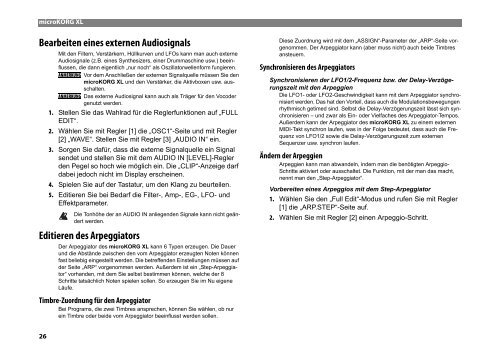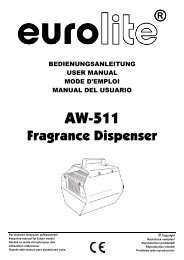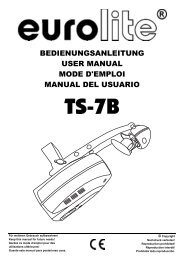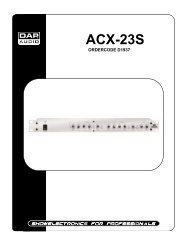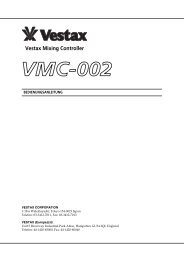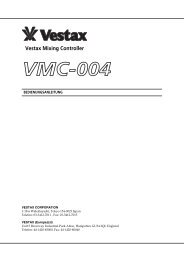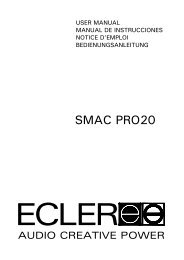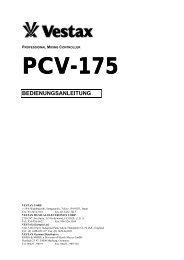microKORG XL Bedienungsanleitung - DJ-Corner
microKORG XL Bedienungsanleitung - DJ-Corner
microKORG XL Bedienungsanleitung - DJ-Corner
Sie wollen auch ein ePaper? Erhöhen Sie die Reichweite Ihrer Titel.
YUMPU macht aus Druck-PDFs automatisch weboptimierte ePaper, die Google liebt.
<strong>microKORG</strong> <strong>XL</strong><br />
Bearbeiten eines externen Audiosignals<br />
26<br />
Mit den Filtern, Verstärkern, Hüllkurven und LFOs kann man auch externe<br />
Audiosignale (z.B. eines Synthesizers, einer Drummaschine usw.) beeinflussen,<br />
die dann eigentlich „nur noch“ als Oszillatorwellenform fungieren.<br />
ANMERKUNG Vor dem Anschließen der externen Signalquelle müssen Sie den<br />
<strong>microKORG</strong> <strong>XL</strong> und den Verstärker, die Aktivboxen usw. ausschalten.<br />
ANMERKUNG Das externe Audiosignal kann auch als Träger für den Vocoder<br />
genutzt werden.<br />
1. Stellen Sie das Wahlrad für die Reglerfunktionen auf „FULL<br />
EDIT“.<br />
2. Wählen Sie mit Regler [1] die „OSC1“-Seite und mit Regler<br />
[2] „WAVE“. Stellen Sie mit Regler [3] „AUDIO IN“ ein.<br />
3. Sorgen Sie dafür, dass die externe Signalquelle ein Signal<br />
sendet und stellen Sie mit dem AUDIO IN [LEVEL]-Regler<br />
den Pegel so hoch wie möglich ein. Die „CLIP“-Anzeige darf<br />
dabei jedoch nicht im Display erscheinen.<br />
4. Spielen Sie auf der Tastatur, um den Klang zu beurteilen.<br />
5. Editieren Sie bei Bedarf die Filter-, Amp-, EG-, LFO- und<br />
Effektparameter.<br />
Die Tonhöhe der an AUDIO IN anliegenden Signale kann nicht geändert<br />
werden.<br />
Editieren des Arpeggiators<br />
Der Arpeggiator des <strong>microKORG</strong> <strong>XL</strong> kann 6 Typen erzeugen. Die Dauer<br />
und die Abstände zwischen den vom Arpeggiator erzeugten Noten können<br />
fast beliebig eingestellt werden. Die betreffenden Einstellungen müssen auf<br />
der Seite „ARP“ vorgenommen werden. Außerdem ist ein „Step-Arpeggiator“<br />
vorhanden, mit dem Sie selbst bestimmen können, welche der 8<br />
Schritte tatsächlich Noten spielen sollen. So erzeugen Sie im Nu eigene<br />
Läufe.<br />
Timbre-Zuordnung für den Arpeggiator<br />
Bei Programs, die zwei Timbres ansprechen, können Sie wählen, ob nur<br />
ein Timbre oder beide vom Arpeggiator beeinflusst werden sollen.<br />
Diese Zuordnung wird mit dem „ASSIGN“-Parameter der „ARP“-Seite vorgenommen.<br />
Der Arpeggiator kann (aber muss nicht) auch beide Timbres<br />
ansteuern.<br />
Synchronisieren des Arpeggiators<br />
Synchronisieren der LFO1/2-Frequenz bzw. der Delay-Verzögerungszeit<br />
mit den Arpeggien<br />
Die LFO1- oder LFO2-Geschwindigkeit kann mit dem Arpeggiator synchronisiert<br />
werden. Das hat den Vorteil, dass auch die Modulationsbewegungen<br />
rhythmisch getimed sind. Selbst die Delay-Verzögerungszeit lässt sich synchronisieren<br />
– und zwar als Ein- oder Vielfaches des Arpeggiator-Tempos.<br />
Außerdem kann der Arpeggiator des <strong>microKORG</strong> <strong>XL</strong> zu einem externen<br />
MIDI-Takt synchron laufen, was in der Folge bedeutet, dass auch die Frequenz<br />
von LFO1/2 sowie die Delay-Verzögerungszeit zum externen<br />
Sequenzer usw. synchron laufen.<br />
Ändern der Arpeggien<br />
Arpeggien kann man abwandeln, indem man die benötigten Arpeggio-<br />
Schritte aktiviert oder ausschaltet. Die Funktion, mit der man das macht,<br />
nennt man den „Step-Arpeggiator“.<br />
Vorbereiten eines Arpeggios mit dem Step-Arpeggiator<br />
1. Wählen Sie den „Full Edit“-Modus und rufen Sie mit Regler<br />
[1] die „ARP.STEP“-Seite auf.<br />
2. Wählen Sie mit Regler [2] einen Arpeggio-Schritt.